Remediați toate problemele iOS, cum ar fi ecranul spart, problema blocată etc. fără a pierde date.
Nu poți partaja locația pe iPhone? Încearcă aceste 7 soluții! [și de ce]
Partajarea locației pe un iPhone este una dintre funcțiile esențiale pe care le poți folosi. Îți poți ține cei dragi la curent cu aplicația Găsire sau Mesaje. Dar dacă dintr-o dată nu mai poți partaja locația pe iPhone? Acest lucru poate fi frustrant, mai ales că funcția este crucială pentru siguranță și confort. Vestea bună este că această problemă poate fi rezolvată acasă! Citește mai departe aici pentru a vedea motivele. de ce nu pot partaja locația mea și 7 remedieri pentru ca totul să funcționeze din nou fără probleme.
Lista Ghidului
De ce nu pot partaja locația mea? Cea mai bună metodă de a remedia problema „Nu se poate partaja locația” Remediere 1. Bifați opțiunea Partajare locație Remedierea 2. Activarea serviciilor de localizare Remedierea 3. Activați conexiunea Wi-Fi sau celulară Remedierea 4. Asigurați-vă că sunteți conectat la iCloud Remedierea 5. Reporniți iPhone-ul Remedierea 6. Resetarea setărilor de locație și confidențialitateDe ce nu pot partaja locația mea?
Nu trebuie să intri în panică atunci când iPhone-ul tău refuză brusc să îți partajeze locația. Este o problemă destul de comună care apare din câteva motive diferite.
De ce nu funcționează partajarea locației pe iPhone? Iată cei mai comuni vinovați la care ar trebui să fii atent:
• Este posibil ca serviciile de localizare să fie dezactivate în setări.
• O conexiune slabă la internet care nu reușește să încarce locația.
• Opțiunea Partajare locație este dezactivată.
• Versiuni iOS învechite care duc la erori neașteptate.
• Este posibil ca aplicațiile să nu aibă permisiunea corectă de a vă vedea locația.
• Este posibil să fii deconectat de la iCloud.
• Data și ora iPhone-ului sunt inexacte.
Cea mai bună metodă de a remedia problema „Nu se poate partaja locația”
Înainte de a încerca toate metodele posibile pentru a remedia problema partajării locației mele pe iPhone, de ce să nu încerci o metodă sigură, fiabilă și avansată? Întrucât problema ar putea fi mai profundă decât o simplă setare, 4Easysoft iOS System Recovery este un instrument pe care îl poți rula. Acest software profesional rezolvă peste 50 de probleme diferite de iOS, inclusiv probleme de partajare a locației iPhone care nu funcționează, aplicații care nu răspund, blocări de sistem, ecran negru și multe altele. Indiferent de modelul de iPhone pe care îl utilizezi în prezent, acest instrument asigură un proces de reparare fără probleme pentru toate modelele și versiunile, toate acestea putând fi efectuate fără a-ți risca datele.

Acoperire despre remedierea erorilor de sistem iOS care afectează problemele de partajare a locației.
Oferă Mod Standard pentru erori simple și Mod Avansat pentru cele mai severe.
Acceptă toate modelele de iPhone, iPad și iPod, inclusiv cele mai recente versiuni de iOS.
Rată mare de succes în restaurarea sistemului cu un firmware securizat.
100% Securizat
100% Securizat
Pasul 1Deschideți 4Easysoft iOS System Recovery pe computer și conectați iPhone-ul printr-un cablu USB. Din ecranul principal, selectați „iOS System Recovery”, apoi faceți clic pe butonul „Start” pentru a începe procesul.

Pasul 2După ce iPhone-ul tău a fost recunoscut, încearcă „Remediere rapidă gratuită” pentru probleme minore de sistem. Alternativ, dă clic pe opțiunea „Remediere” pentru o reparare mai profundă.

Apoi, selectați între „Modul standard” pentru a păstra datele intacte sau „Modul avansat” pentru a remedia problemele grave ale sistemului. Faceți clic pe butonul „Confirmare” după ce ați terminat de ales.

Pasul 3Confirmați modelul dispozitivului și versiunea iOS pe acest ecran, apoi descărcați pachetul de firmware corespunzător. Pentru a începe repararea sistemului iPhone, faceți clic pe butonul „Următorul”.

100% Securizat
100% Securizat
Remediere 1. Bifați opțiunea Partajare locație
Uneori, opțiunea „Distribuie locația mea” poate fi dezactivată în setările Găsește-mi, împiedicând orice contact să vă vadă locația.
Pasul 1Accesați „Setări” și atingeți „Numele ID-ului Apple” din partea de sus.
Pasul 2De acolo, atinge „Distribuie locația mea” și asigură-te că este activată.
Pasul 3Apoi, confirmați că dispozitivul este listat în secțiunea „Locația mea”.
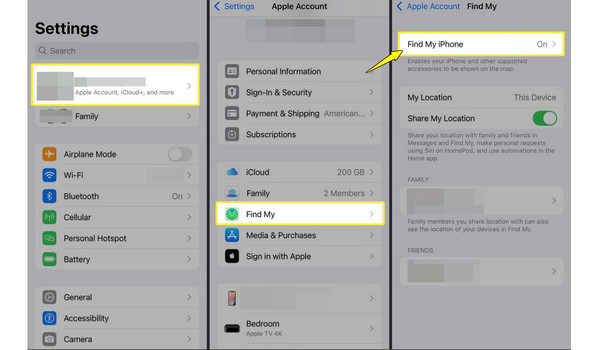
Remedierea 2. Activarea serviciilor de localizare
Desigur, dacă Serviciile de localizare sunt dezactivate, dispozitivul nu vă poate determina locația, ceea ce înseamnă că partajarea locației nu este disponibilă pe iPhone. De asemenea, puteți dezactiva și apoi activa Serviciile de localizare atunci când iPhone-ul afișează locația greșită.
Pasul 1Deschideți „Setări” pe iPhone. Derulați în jos până la „Confidențialitate și securitate” și atingeți „Servicii de localizare”.
Pasul 2Acolo, activați „Servicii de localizare”.
Pasul 3Asigurați-vă că aplicațiile precum Găsire sunt setate la opțiunile „În timpul utilizării aplicației” sau „Întotdeauna”.
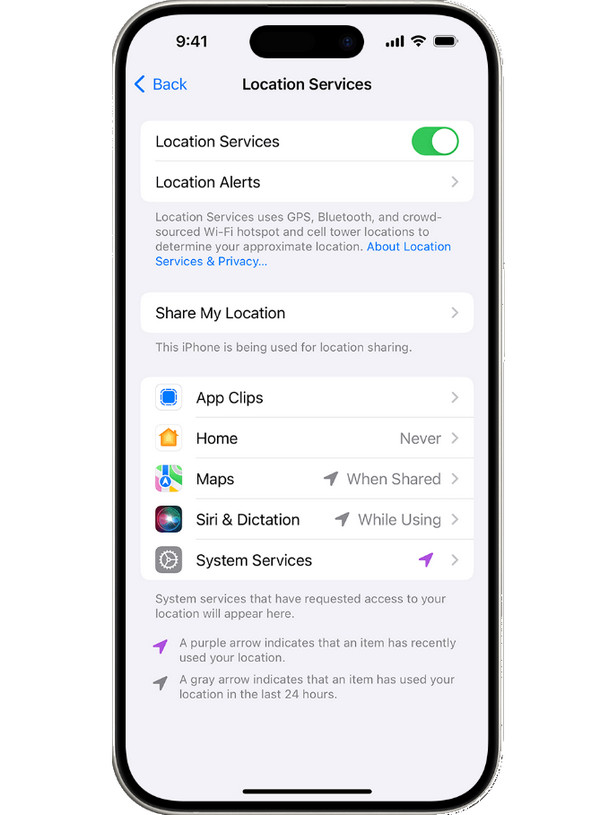
Remedierea 3. Activați conexiunea Wi-Fi sau celulară
Deoarece partajarea locației necesită o conexiune activă la internet, dacă nu ești conectat, iPhone-ul tău nu va trimite locația ta în timp real. Iată cum o activezi:
Pasul 1Deschide „Setări” pe iPhone. Accesează secțiunea „Wi-Fi” și conectează-te la o rețea stabilă.
Pasul 2Alternativ, activați „Date celulare” din „Setări”, apoi accesați „Celular”.
Pasul 3Acum, verifică dacă poți în sfârșit să-ți partajezi locația.
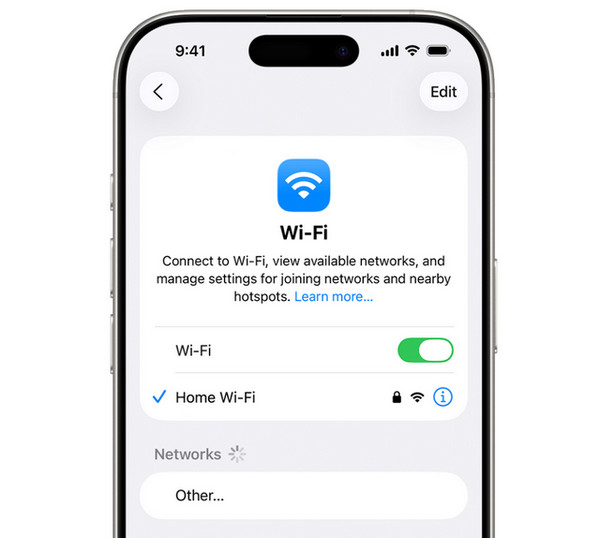
Remedierea 4. Asigurați-vă că sunteți conectat la iCloud
Poate că nu ești conectat la iCloud, motiv pentru care nu poți folosi Găsire și partajarea locației nu este disponibilă pe iPhone.
Pasul 1După ce accesați aplicația „Setări”, atingeți „Conectați-vă la iPhone” de mai sus.
Pasul 2Acolo, introduceți ID-ul Apple și parola corecte.
Pasul 3După ce te-ai conectat, relansează „Găsește-mi” și verifică dacă funcționează partajarea locației.
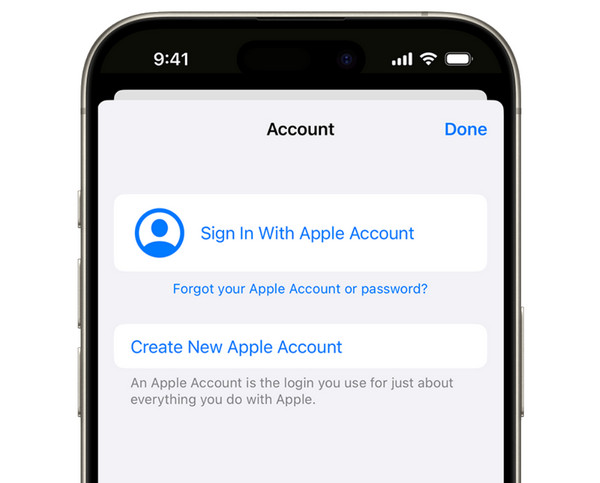
Remedierea 5. Reporniți iPhone-ul
O rapidă Repornirea iPhone-ului poate remedia erorile temporare și erorile de rețea care cauzează erorile de partajare a locației pe iPhone.
Pasul 1Apăsați și țineți apăsate simultan butoanele „Power” + „Volume Down”. Glisați pentru a opri dispozitivul.
Pasul 2Așteptați puțin, apoi apăsați din nou butonul „Power” pentru a-l reporni.
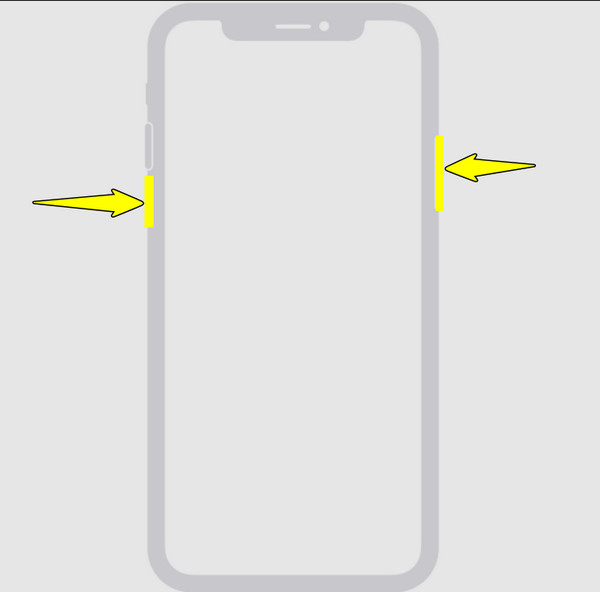
Remedierea 6. Resetarea setărilor de locație și confidențialitate
Niciuna dintre soluțiile de mai sus nu funcționează pentru problema ta de partajare a locației pe iPhone? Atunci, este posibil să existe unele corecții în setări. Încearcă să le resetezi.
Pasul 1Deschide „Setări”, apoi mergi direct la „General” și apasă pe „Transfer sau resetare iPhone”.
Pasul 2Apasă pe „Resetare”, apoi selectează „Resetare locație și confidențialitate”.
Pasul 3Confirmați introducând parola și, odată ce ați terminat, reactivați „Servicii de localizare”.
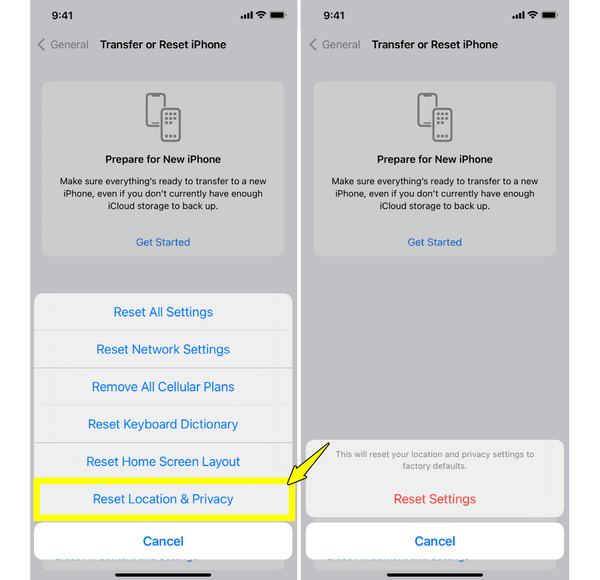
Concluzie
Nu se poate partaja locația pe un iPhone este o bătaie de cap, deoarece îl folosești pentru siguranță, navigare sau întâlniri cu alte persoane. Din fericire, prin simpla verificare a serviciilor de localizare, a permisiunilor aplicațiilor și a altora, poți răspunde rapid la întrebarea „De ce nu pot partaja locația mea?” și îl poți readuce la funcționare în cel mai scurt timp. Cu toate acestea, dacă problema este mai profundă în sistemul tău iOS, 4Easysoft iOS System Recovery vă poate ajuta. Este conceput pentru a remedia problemele legate de iOS fără a pierde datele. Cu simple clicuri, puteți restaura performanța iPhone-ului dvs. și puteți face ca funcția de partajare să funcționeze din nou.
100% Securizat
100% Securizat



